Hướng dẫn cách tạo nhãn vở đẹp trong Word một cách dễ dàng
Bạn hoàn toàn có thể tự thiết kế nhãn vở độc đáo cho mình hoặc cho các bé, mang đến sự thú vị và cá tính riêng biệt. Bài viết sau đây sẽ hướng dẫn chi tiết cách tạo nhãn vở trong Word từ A đến Z.
Để tự thiết kế nhãn vở trong Word, bạn hãy làm theo các bước sau:
Bước 1: Chọn thẻ Insert -> Shapes -> chọn biểu tượng vẽ hình chữ nhật:
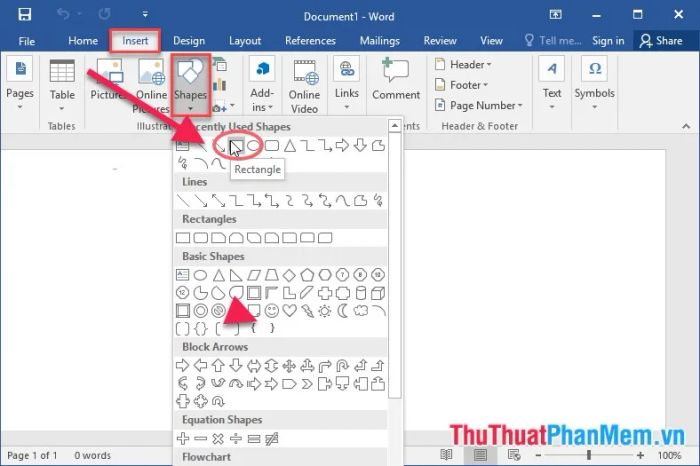
Bước 2: Hãy sử dụng thao tác kéo và thả chuột để tạo nên một khung hình tinh tế cho nhãn vở của bạn, mang đến sự bắt mắt ngay từ cái nhìn đầu tiên.
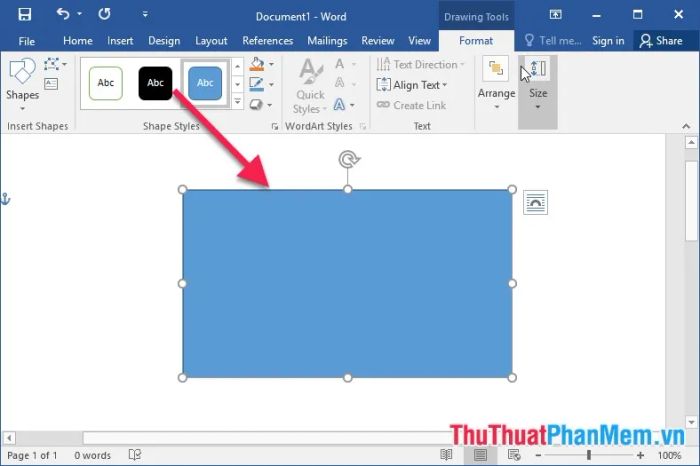
Bước 3: Sau khi đã hoàn thiện khung nhãn vở, hãy nhấn vào Shape Fill để chọn màu sắc nền, làm nổi bật sự đặc biệt cho nhãn vở của bạn.
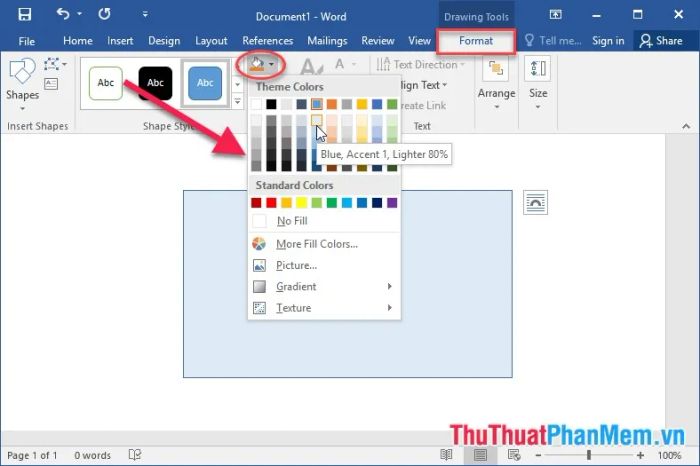
Bước 4: Tương tự, kích chọn Shape Outline và chọn màu sắc cho đường viền, tạo sự hoàn hảo cho vẻ ngoài của nhãn vở.
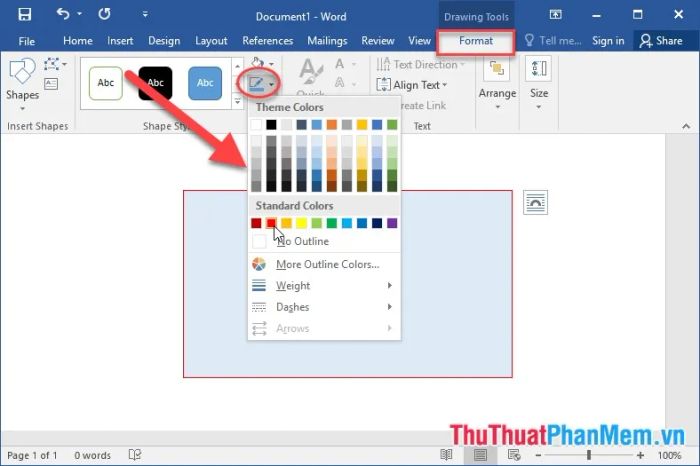
Bước 5: Để nhãn vở thêm phần ấn tượng, đừng quên tạo hiệu ứng đặc biệt. Hãy nhấn vào Shape Effect và lựa chọn kiểu hiệu ứng phù hợp để làm bật lên vẻ đẹp của nhãn vở.
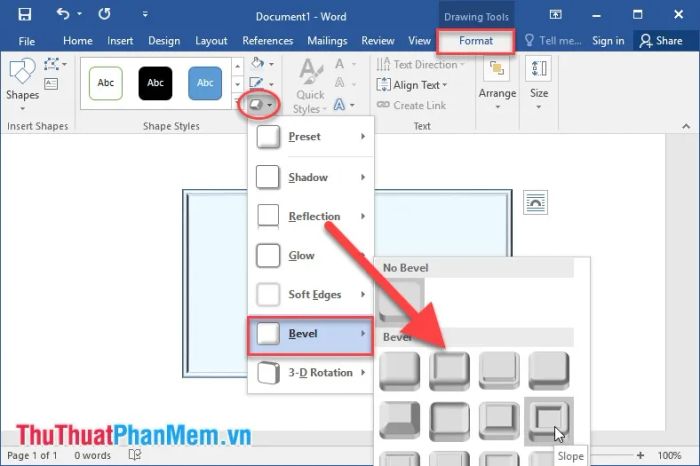
Bước 6: Ngay sau khi bạn hoàn thiện việc chỉnh sửa khung, màu sắc và hiệu ứng cho nhãn vở, hãy nhấn chuột phải vào khung và chọn Add Text để nhập nội dung cần thiết cho nhãn vở.
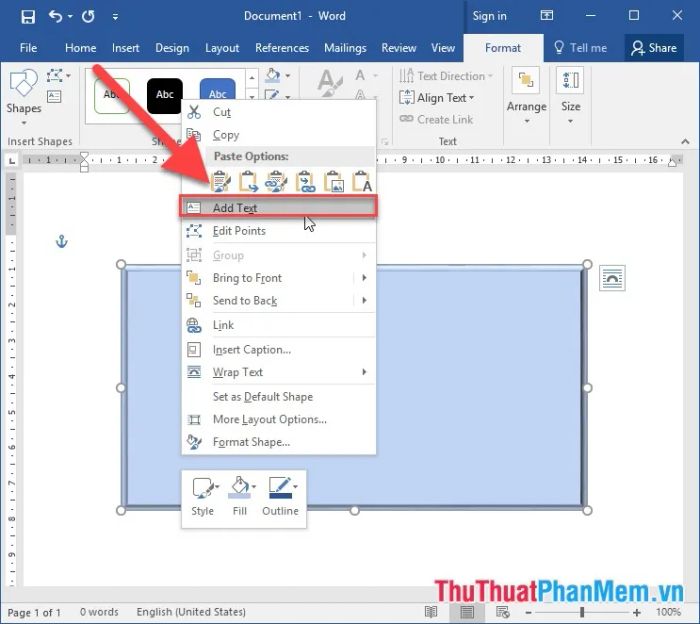
- Chỉ với vài thao tác, bạn sẽ có ngay một nhãn vở hoàn hảo với tiêu đề như mong muốn:
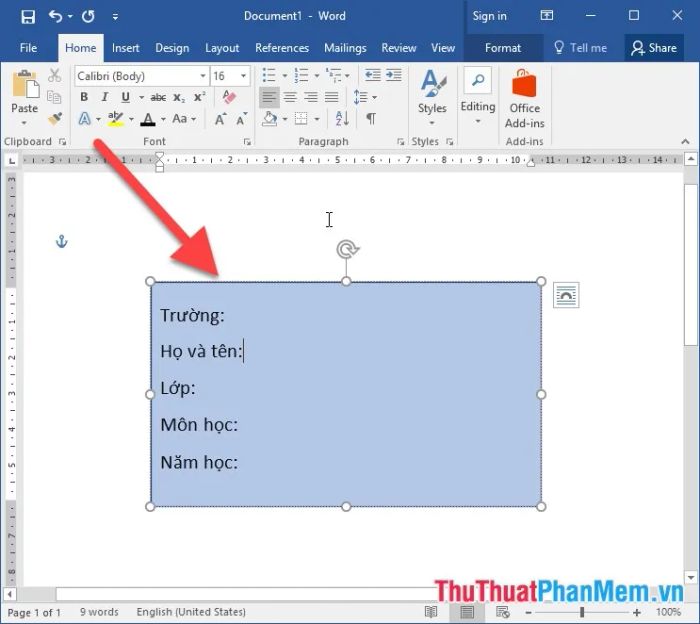
- Để tạo điểm nhấn độc đáo, bạn có thể chèn hình ảnh làm nền cho nhãn vở bằng cách chọn Shape Fill -> Picture.
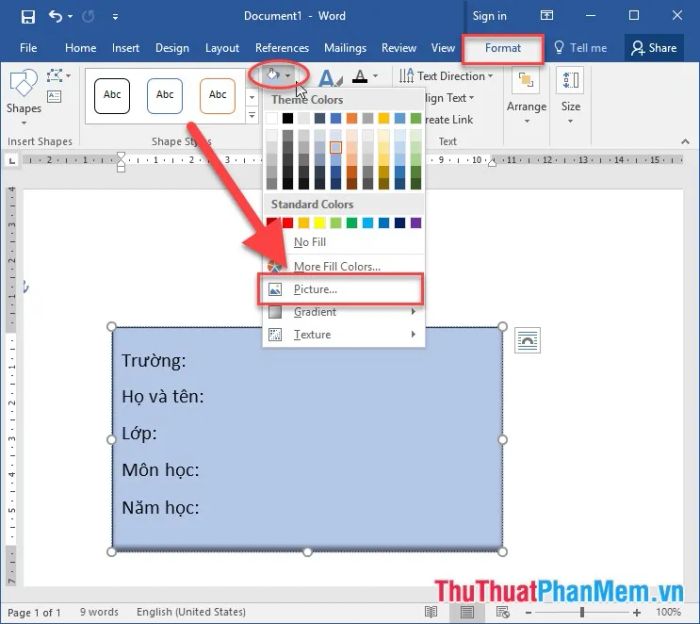
- Khi hộp thoại xuất hiện, bạn sẽ có hai lựa chọn để tiếp tục chỉnh sửa theo ý thích:
+ Từ một tệp tin: Lựa chọn hình ảnh đã có sẵn trong thư viện máy tính của bạn.
+ Tìm kiếm hình ảnh trên Bing: Khám phá những hình ảnh phong phú từ kho tàng trực tuyến.
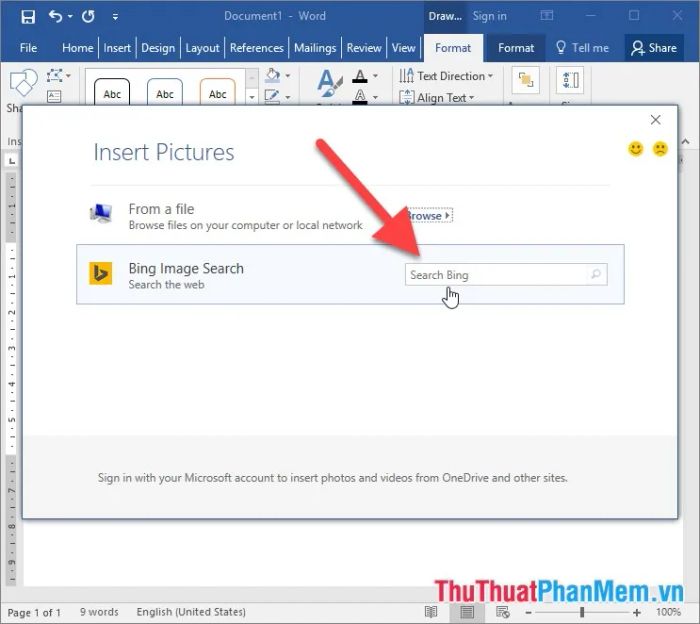
- Ví dụ, để tìm kiếm hình ảnh trên mạng, bạn chỉ cần nhập từ khóa liên quan vào mục Search Bing và nhấn Enter. Những hình ảnh phù hợp với từ khóa sẽ được hiển thị, sau đó chỉ cần chọn hình ảnh yêu thích và nhấn Insert để chèn vào nhãn vở.
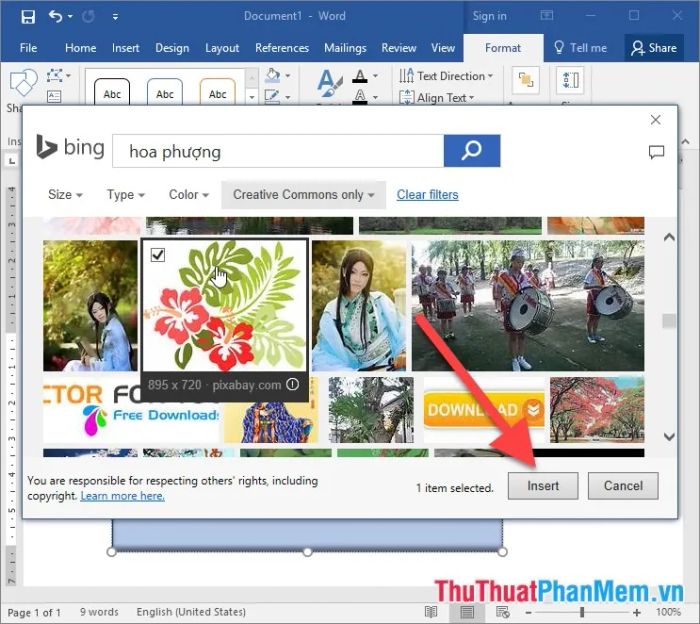
- Và kết quả là bạn đã thành công trong việc chèn hình ảnh vào nhãn vở một cách dễ dàng và nhanh chóng.
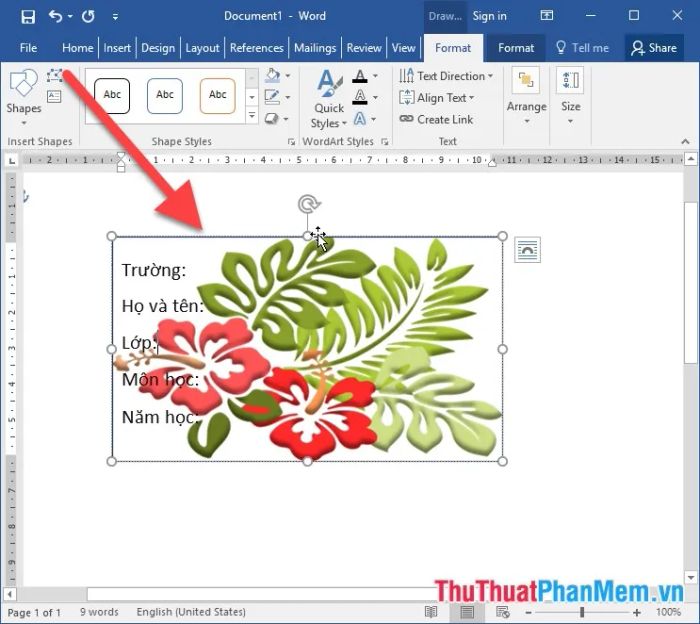
- Bạn cũng có thể lựa chọn hình nền theo sở thích cá nhân, tạo ra những nhãn vở không chỉ đẹp mà còn thể hiện được phong cách riêng của bạn. Ví dụ:
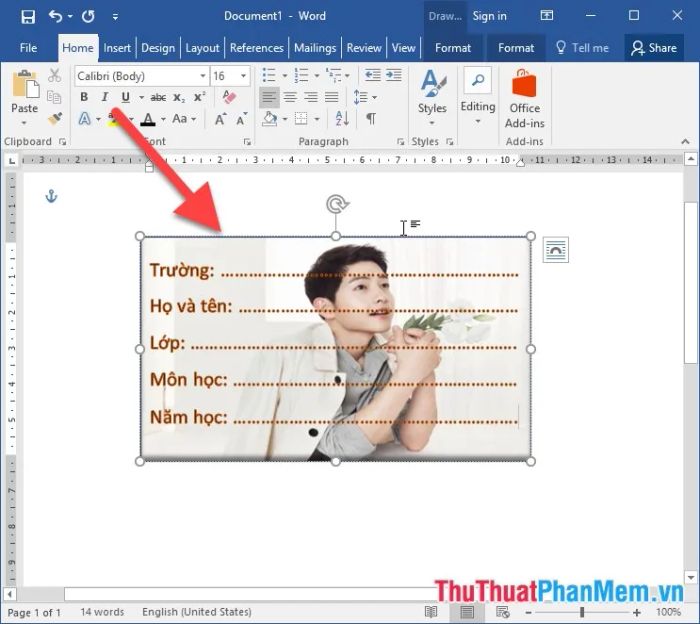
Trên đây là hướng dẫn chi tiết để tạo ra những nhãn vở đẹp mắt trong Word 2016. Hy vọng rằng những thông tin này sẽ hữu ích và giúp bạn thành công trong việc thiết kế nhãn vở của mình!
Có thể bạn quan tâm

Top 9 địa chỉ bán bánh Tiramisu ngon và được yêu thích nhất tại TP. Rạch Giá, Kiên Giang

Sữa bột Wincofood có những dòng sản phẩm nào? Loại sữa nào phù hợp với nhu cầu của bạn?

Cách kho cá ngừ với thịt ba chỉ đẹp mắt, thơm ngon khó cưỡng

Top 5 Trường Mầm Non Chất Lượng Nhất Tại Thị Xã Bỉm Sơn, Thanh Hóa

100+ Hình ảnh động đáng yêu và ngộ nghĩnh


